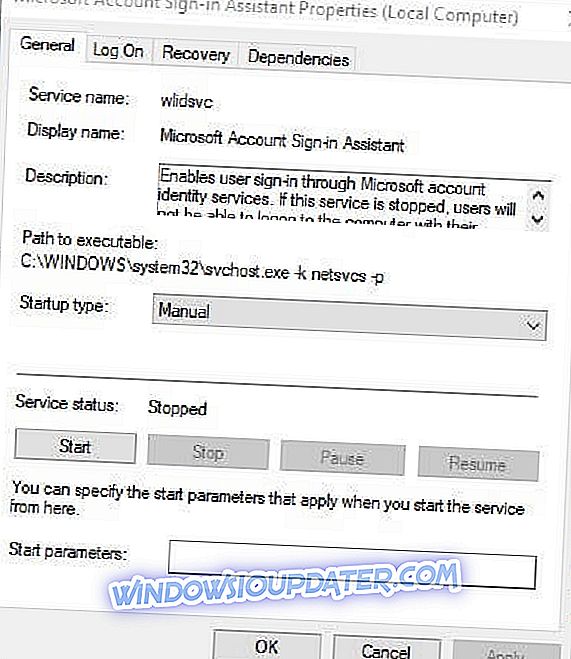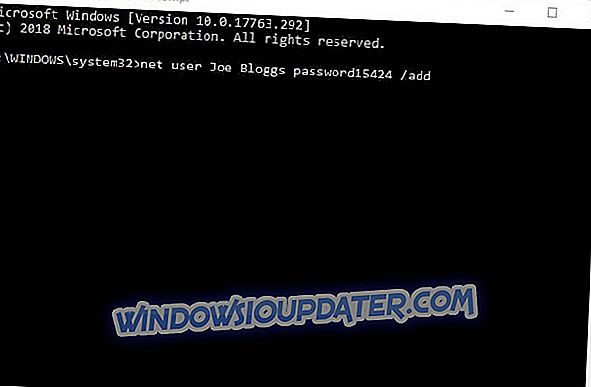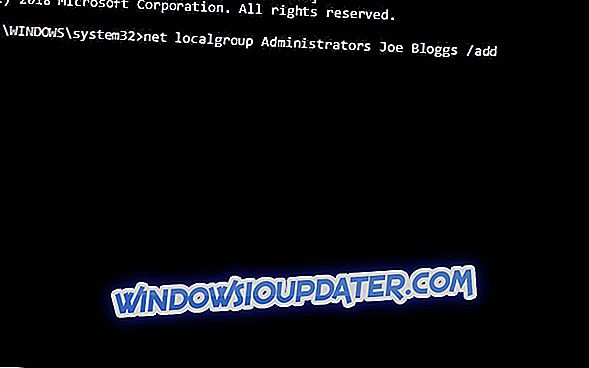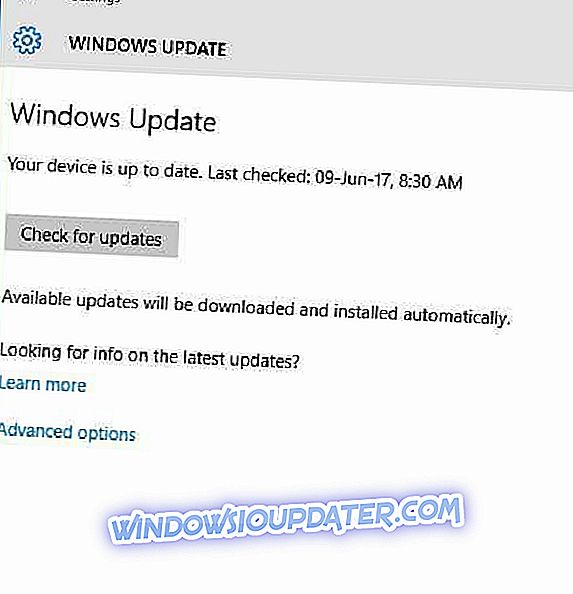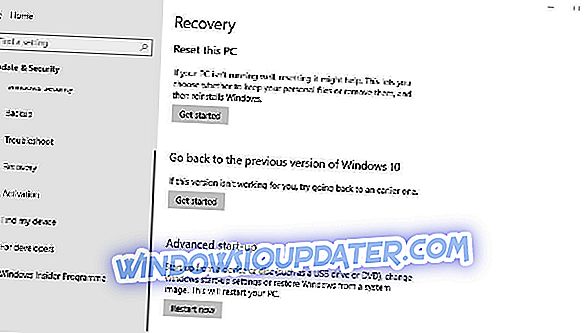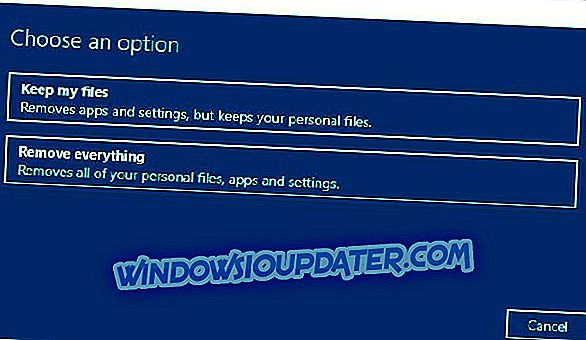Cortana jest aplikacją wirtualnego asystenta, która jest integralną częścią systemu Windows 10. Niektórzy użytkownicy twierdzą jednak, że nie mogą skonfigurować Cortany po aktualizacji do wersji Win 10. Jeden użytkownik stwierdził: „ Próbuję skonfigurować Cortanę w systemie Windows 10 Za każdym razem, gdy chce się zalogować do mojego konta Microsoft, ładuje się, a następnie mówi, że coś poszło nie tak. „W związku z tym ci użytkownicy nie mogą w pełni korzystać z Cortany.
Powyższy błąd jest faktycznie powiązany z błędem rejestrowania się czegoś, co się nie powiodło dla kont Microsoft. Występuje, gdy system Windows 10 nie może nawiązać połączenia z serwerami Microsoft. W związku z tym naprawienie tego problemu może również rozwiązać błąd Coś poszedł nie tak . Oto kilka rozwiązań naprawienia błędu Coś poszło nie tak w systemie Windows 10.
Oto jak naprawić błąd Cortany Coś poszło źle
- Zainstaluj ponownie Cortanę
- Sprawdź, czy usługa logowania do konta Microsoft jest włączona
- Skonfiguruj nowe konto administratora
- Zaktualizuj system Windows 10
- Zresetuj system Windows 10
1. Zainstaluj ponownie Cortanę
- Użytkownicy potwierdzili, że naprawili błąd „ Coś poszło źle”, ponownie instalując Cortanę za pomocą PowerShell. Aby to zrobić, naciśnij klawisz skrótu klawisz Windows + R.
- Następnie wpisz Powershell w Uruchom i kliknij przycisk OK .
- Input Get-AppXPackage -AllUsers | Foreach {Add-AppxPackage -DisableDevelopmentMode -Zarejestruj „$ ($ _. InstallLocation) XManifest.xml”} w oknie PowerShell, jak pokazano poniżej.

- Naciśnij przycisk Enter .
2. Sprawdź, czy usługa logowania do konta Microsoft jest włączona
Niektórzy użytkownicy mogą wymagać włączenia usługi Asystenta logowania do konta Microsoft. Cortana nie może zalogować się do kont MS przy wyłączonej usłudze. Użytkownicy mogą włączyć usługę Asystenta logowania konta MS w następujący sposób.
- Otwórz pole tekstowe Uruchom za pomocą skrótu klawiaturowego Windows + R.
- Wpisz services.msc w polu Otwórz.
- Kliknij dwukrotnie usługę logowania do konta Microsoft, aby otworzyć okno w migawce bezpośrednio poniżej.
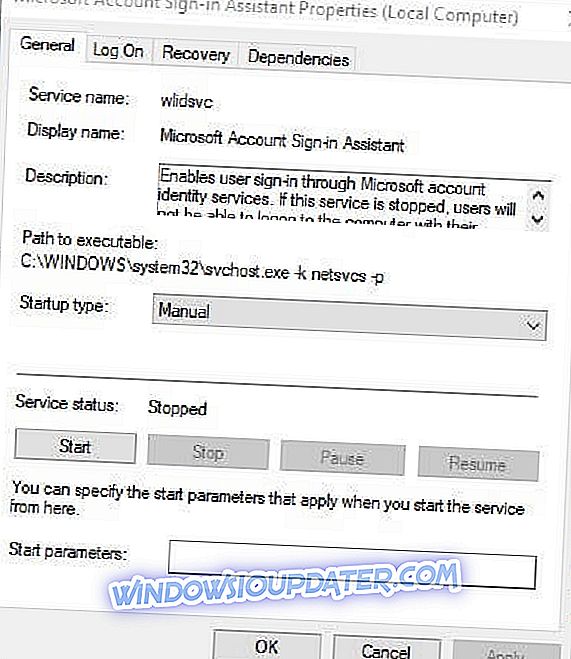
- W razie potrzeby naciśnij przycisk Start.
- Następnie kliknij menu rozwijane Typ uruchomienia i wybierz Automatycznie .
- Kliknij przycisk Zastosuj . Wybierz opcję OK, aby zamknąć okno. Następnie uruchom ponownie system Windows.
3. Skonfiguruj nowe konto administratora
Błąd Coś poszło nierzadko wynika z konkretnego problemu z profilem użytkownika. W związku z tym komunikat o błędzie „ Coś poszło nie tak ” może nie pojawić się na zupełnie nowym koncie. Użytkownicy mogą skonfigurować nowe konto użytkownika za pomocą wiersza polecenia w następujący sposób.
- Naciśnij klawisz Windows + klawisz skrótu X.
- Wybierz Wiersz polecenia (Administrator), aby otworzyć okno Podpowiedź.
- Wpisz net user / add w wierszu polecenia i naciśnij klawisz Enter . Pamiętaj, aby wymienić z rzeczywistym tytułem konta użytkownika.
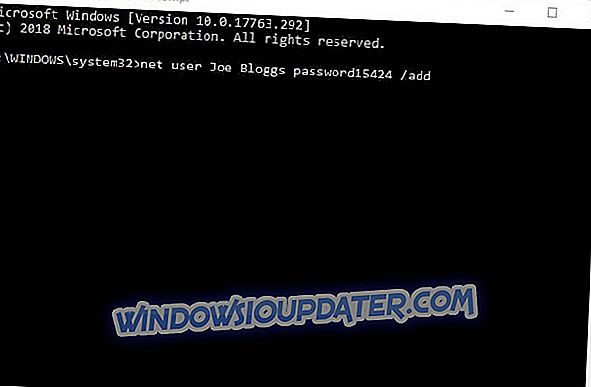
- Następnie wprowadź net localgroup Administrators / add i naciśnij Return, aby zmienić nowe konto użytkownika w konto administratora.
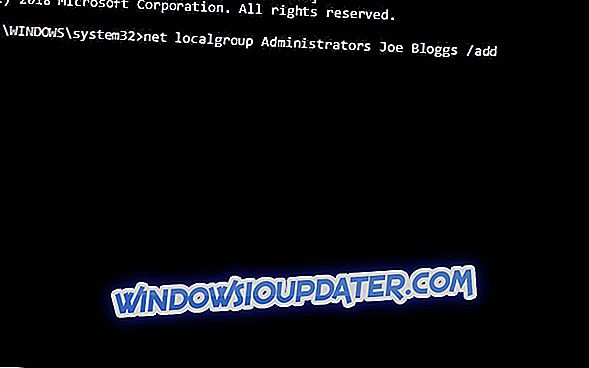
- Następnie uruchom ponownie komputer stacjonarny lub laptop; i zaloguj się ponownie, ustawiając nowe konto administratora.
- Skonfiguruj Cortanę na nowym koncie użytkownika.
4. Zaktualizuj system Windows 10
Niektóre aktualizacje firmy Microsoft zawierają poprawki dotyczące problemów z Cortaną. Użytkownicy stwierdzili również, że aktualizacje Windows naprawiają błąd Coś poszło nie tak . Sprawdź, czy w systemie Windows 10 nie brakuje żadnych aktualizacji w następujący sposób.
- Kliknij aplikację Ustawienia w menu Start.
- Wybierz Update & Security, aby otworzyć opcje pokazane poniżej.
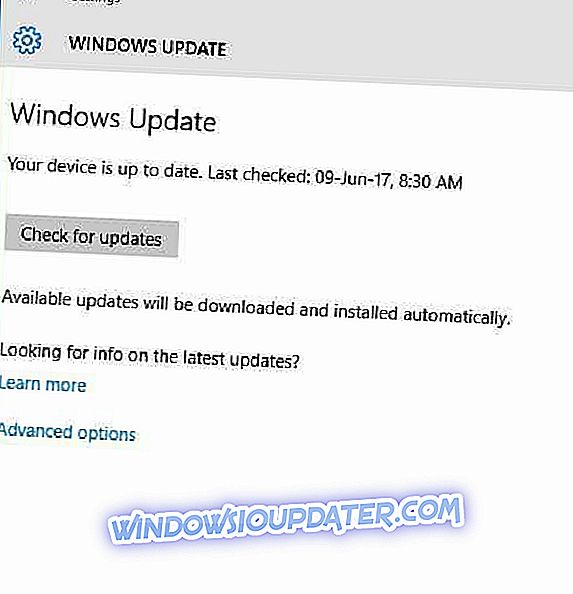
- Następnie kliknij przycisk Sprawdź aktualizacje .
- Naciśnij przycisk Pobierz, jeśli dostępne są aktualizacje.
5. Zresetuj system Windows 10
Zresetowanie systemu Windows 10 to ostatnia szansa na naprawienie błędu Coś poszło nie tak . To ponownie zainstaluje platformę bez usuwania plików. Użytkownicy mogą zresetować system Windows 10 w następujący sposób.
- Naciśnij przycisk Ustawienia w menu Start.
- Kliknij Aktualizuj i zabezpiecz > Odzyskiwanie, aby otworzyć opcje pokazane bezpośrednio poniżej.
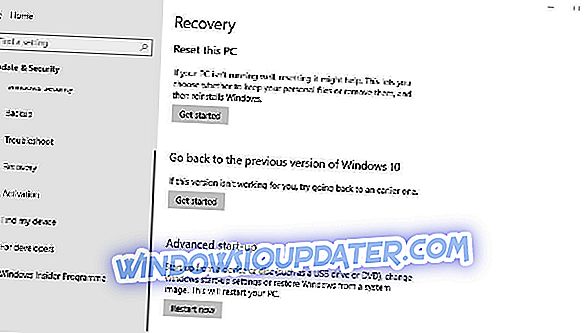
- Kliknij Rozpocznij, aby otworzyć okno pokazane poniżej.
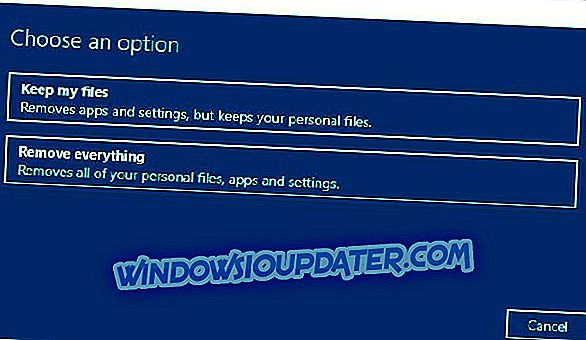
- Wybierz opcję Zachowaj moje pliki .
- Kliknij przycisk Dalej > Resetuj, aby ponownie zainstalować system Windows 10.
Niektóre z tych rozwiązań mogą naprawić błąd „ Coś poszło źle”, dzięki czemu użytkownicy mogą zalogować się na konto Microsoft, aby skonfigurować Cortanę. Użytkownicy, którzy odkryli inne poprawki do komunikatu o błędzie, mogą udostępnić je poniżej tego postu.
POWIĄZANE ARTYKUŁY DO SPRAWDZENIA:
- Pełna poprawka: Cortana nie działa w systemie Windows 10
- Pełna poprawka: Hey Cortana nie została rozpoznana w systemie Windows 10
- Poprawka: Nie można aktywować Cortany w systemie Windows 10